Приложения жизненно важная часть смартфонов и делают их невероятно мощными устройствами. Однако приложения, как и любое программное обеспечение, подвержены ошибкам и сбоям. Глючные приложения, которые постоянно выходят из строя или зависают, могут быстро испортить работу Android-смартфона. Если у вас возникли проблемы с приложениями, вот как предотвратить вылеты или зависание приложений.
Читайте также: Почему вылетают игры на Андроид и что с этим делать
ПЕРЕХОД К КЛЮЧЕВЫМ РАЗДЕЛАМ
Почему мои приложения для Android постоянно вылетают?
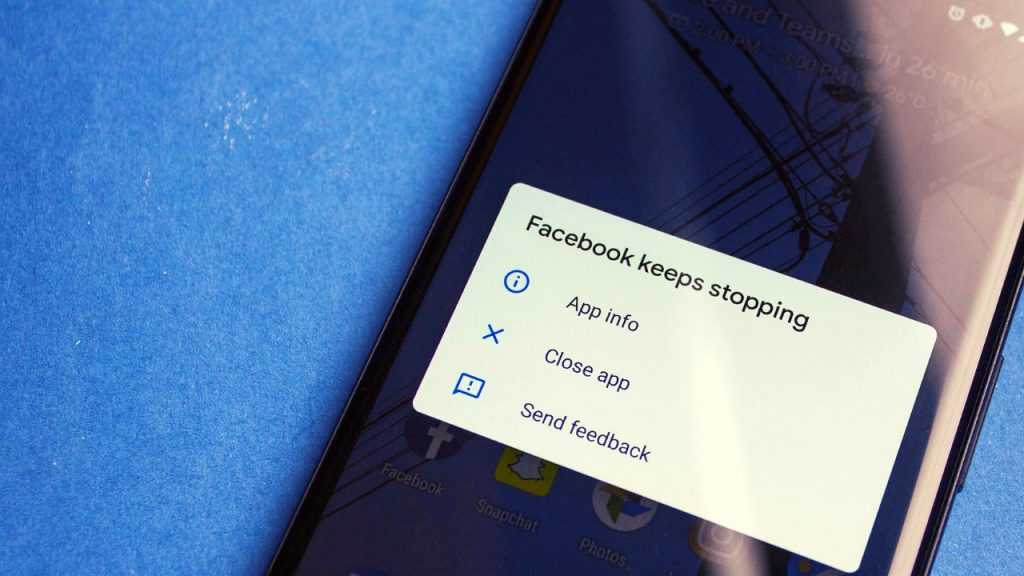
Есть несколько причин, по которым приложения для Android могут постоянно вылетать, зависать или не открываться. Возможно, на смартфоне не хватает места для хранения, или вы потеряли Wi-Fi или подключение для передачи данных. Приложения обычно предупреждают вас, если именно по этой причине приложение не загружается, но вместо этого оно может просто перестать работать или продолжать сбоить.
Если вы заметили, что приложения и игры выходят из строя после длительного использования, это может быть связано с перегревом телефона. Телефоны Android, как правило, компенсируют перегрев за счет снижения производительности, что может привести к зависанию или сбою используемого приложения.
Вы также можете увидеть сбой или зависание приложений после недавнего обновления программного обеспечения, как для телефона, так и для приложения. Частые обновления телефона и приложений отлично подходят для бесперебойной работы телефона, но только тогда, когда они работают. Обновления программного обеспечения иногда содержат ошибки, которые могут привести к сбою или зависанию приложений.
Как остановить сбой приложений
Есть множество шагов по устранению неполадок, если вы видите, что приложения выходят вылетают или зависают на телефоне Android.
Проверьте подключение к Интернету

Для большинства приложений требуется активное подключение к Интернету. Как правило, при открытии приложения без подключения к интернету вы увидите предупреждение ”приложение не загружается“ или «проверьте подключение к данным”. Однако в некоторых случаях приложение может вылететь или зависнуть. Проверьте настройки Wi-Fi и мобильных данных телефона, чтобы убедиться, что есть интернет. Если у возникли другие проблемы с подключением, ознакомьтесь с нашими руководствами по потенциальным исправлениям неработающего Wi-Fi и неработающих мобильных данных.
Проверьте память телефона
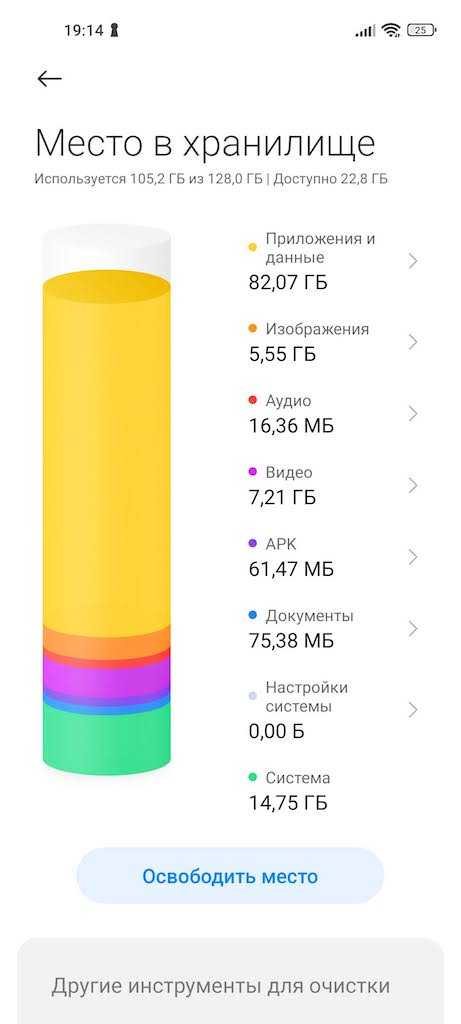
Убедившись, что у вас есть подключение к Интернету, убедитесь, что на телефоне достаточно места для запуска приложения. Приложения будут кэшировать данные, чтобы упростить и ускорить их запуск и загрузку в будущем, а некоторые игровые файлы могут быть довольно большими. Перейдите в Настройки > Хранилище, чтобы просмотреть доступное хранилище телефона. Вы также можете увидеть разбивку того, какие файлы используют хранилище. Вы можете удалить ненужные файлы и приложения, чтобы освободить немного места. Это должно остановить приложения, которые продолжают сбоить, от этого.
Перезагрузите телефон
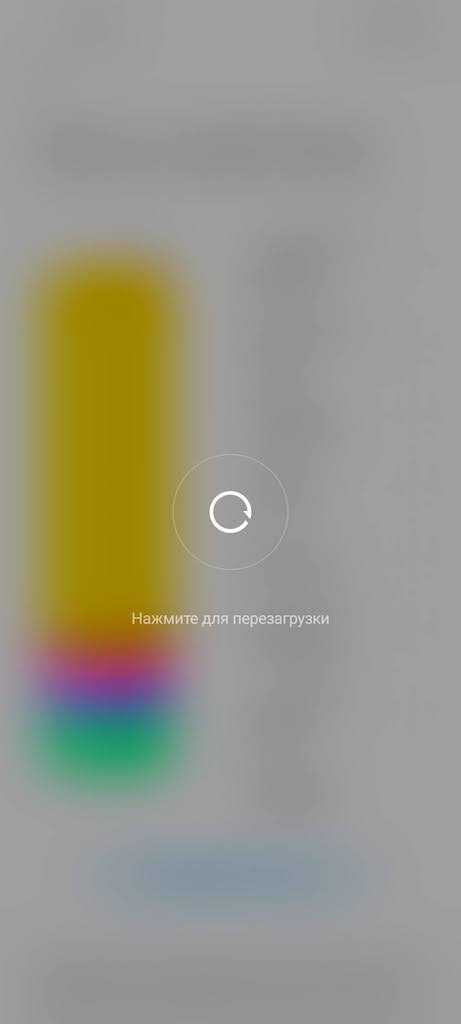
Вы пробовали выключать и включать его снова? Выключите телефон, дайте ему остыть, снова включите его и посмотрите, сохраняются ли проблемы с приложением. Это все, что иногда требуется, особенно если ваше приложение выходит из строя из-за перегрева телефона.
Принудительно остановите приложение
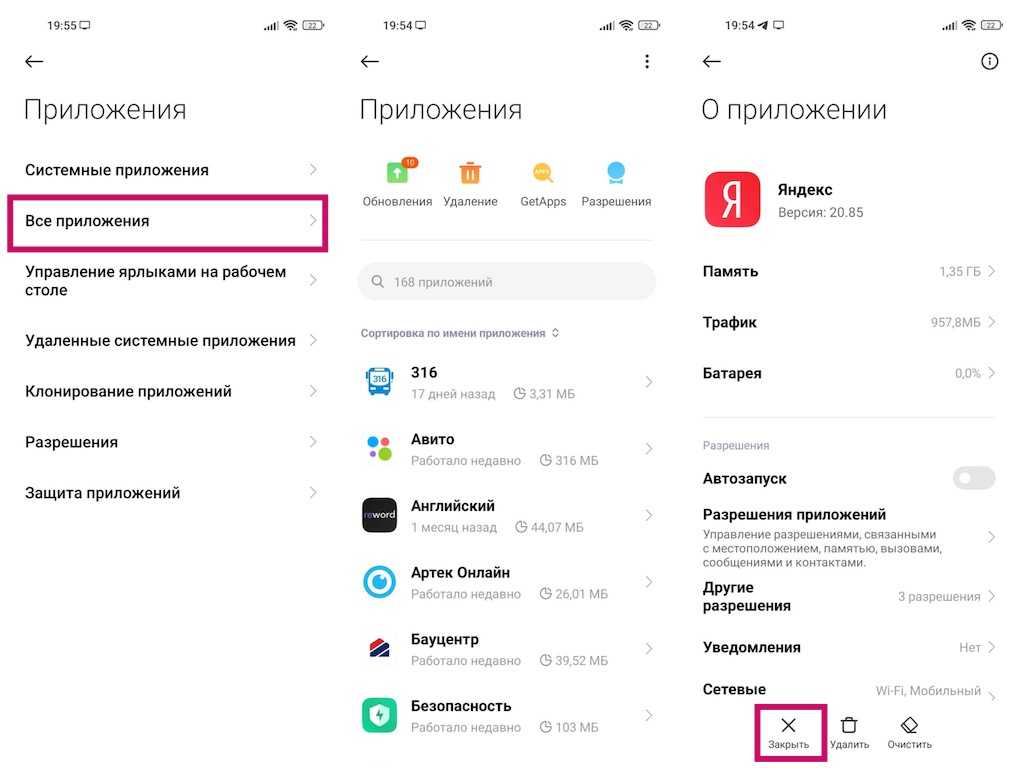
Вы можете попробовать принудительно остановить приложение, если оно зависает или выходит из строя. Перейдите в Настройки > Приложения > Просмотреть все приложения > (название приложения) и нажмите на Принудительную остановку. Перезагрузите телефон и повторно запустите приложение, чтобы узнать, помогла ли принудительная остановка.
Очистите кэш приложения
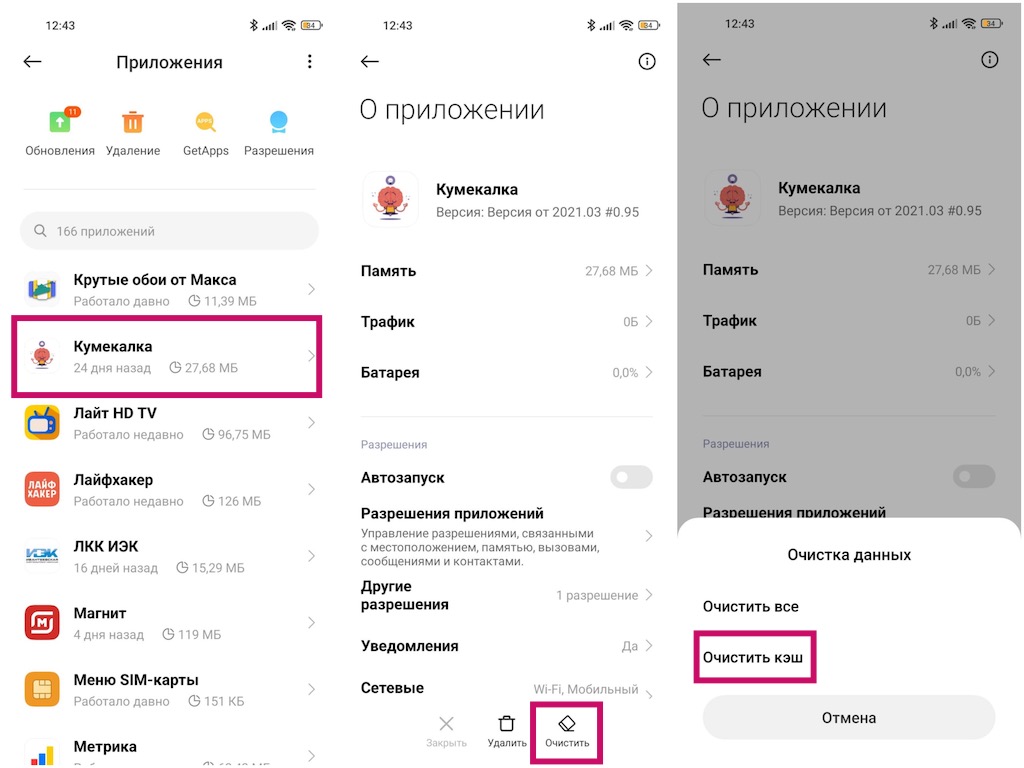
Очистка кэша приложений — это шаг к устранению неполадок, когда приложения продолжают зависать или зависать на Android. Кэшированные файлы — это временные файлы с важной информацией, которые приложение хранит для ускорения загрузки приложения. Это может включать информацию для входа в систему, избранные списки воспроизведения и обычные настройки. Однако кэшированные файлы могут быть повреждены и могут привести к постоянному сбою или зависанию приложения.
Чтобы очистить кэш приложений, перейдите в Настройки > Хранилище > Другие приложения > (название приложения) и нажмите на Очистить кэш. Вы также можете найти эту опцию, перейдя в Настройки > Приложения > Просмотреть все приложения > (название приложения) > Хранилище.
Удаление обновлений для предустановленных приложений
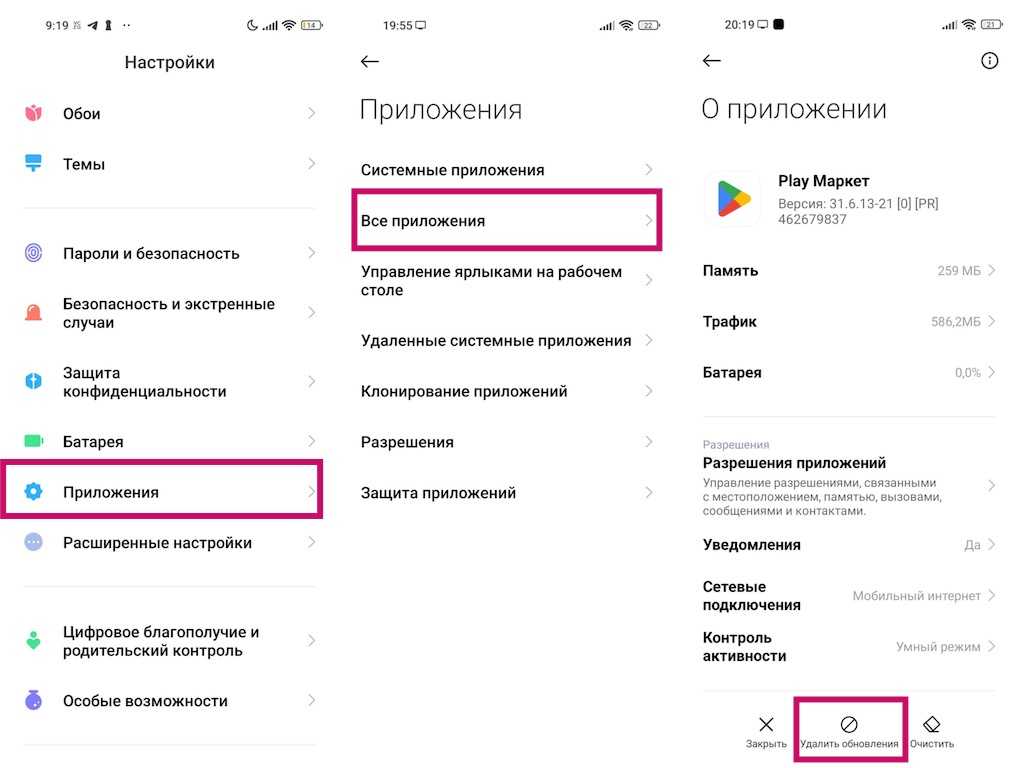
Если у вас возникнут проблемы, вы можете отменить обновление предустановленных приложений, например Google. Перейдите в Настройки > Приложения > Просмотреть все приложения > (название приложения). Нажмите на значок с тремя вертикальными точками в правом верхнем углу и выберите Удалить обновления. Сторонние приложения не будут иметь такого меню.
Проверьте наличие обновлений программного обеспечения
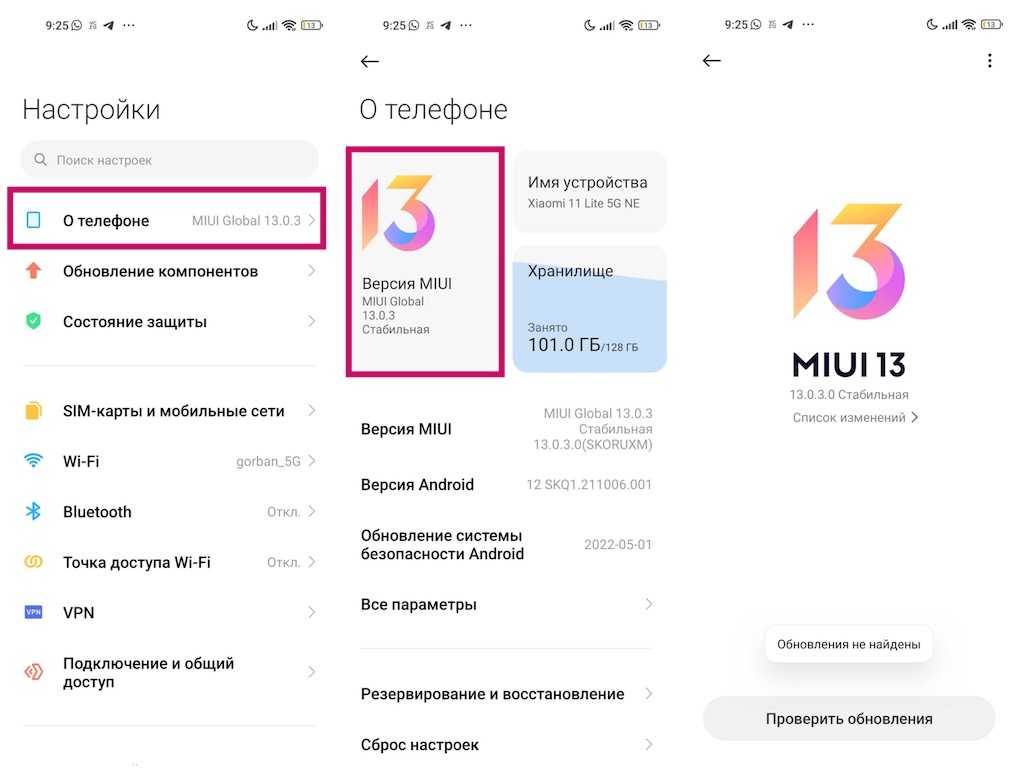
Убедитесь, что приложение и телефон обновлены до последней версии программного обеспечения, особенно если предыдущее обновление приводило к сбоям и зависанию приложений. Проверьте наличие последних обновлений приложения в магазине Google Play. Для вашего телефона перейдите в Настройки > Система > Системные обновления.
Очистить всё
Сейчас мы переходим к последним этапам устранения неполадок. Очистка хранилища приложений поможет предотвратить сбой приложений, если больше ничего не работает. Но этот шаг, по сути, сбрасывает приложение, как при новой установке. Вы потеряете эти данные, если не сохранили игровые файлы, не привязали приложение к учетной записи или не создали резервную копию информации в облаке.
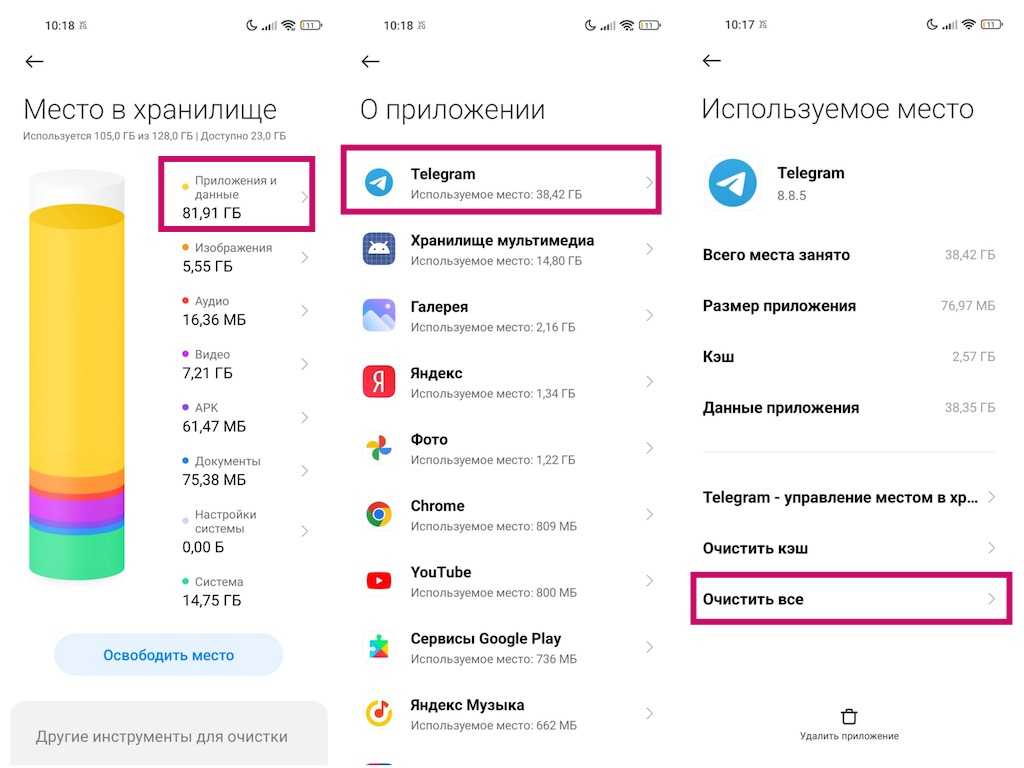
Чтобы очистить хранилище приложений, перейдите в Настройки > Хранилище > Другие приложения > (название приложения) и нажмите на Очистить всё. Вы также можете найти эту опцию, перейдя в Настройки > Приложения > Просмотреть все приложения > (название приложения) > Хранилище.
Удалите и переустановите приложение
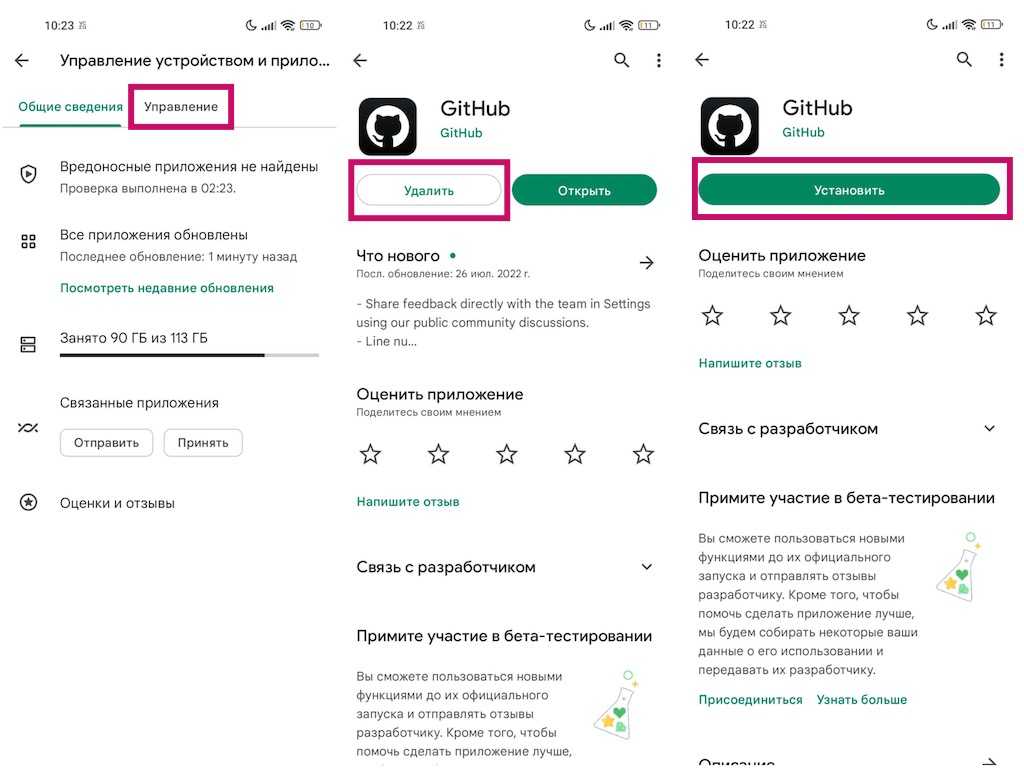
В некоторых случаях удаление и переустановка приложения помогают. Найдите приложение в магазине Google Play и нажмите «Удалить«. Как и в случае с опцией “очистить хранилище”, вы потеряете свои данные, если приложение не будет связано с учетной записью или облачным хранилищем.
Сброс настроек телефона до заводских
Вы должны сбросить заводские настройки телефона только в том случае, если абсолютно ничего больше не помогает. Сброс настроек телефона к заводским настройкам приведет к удалению всего. Убедитесь, что вы сделали резервную копию своей информации и сохранили все необходимые файлы, чтобы не потерять ничего важного.
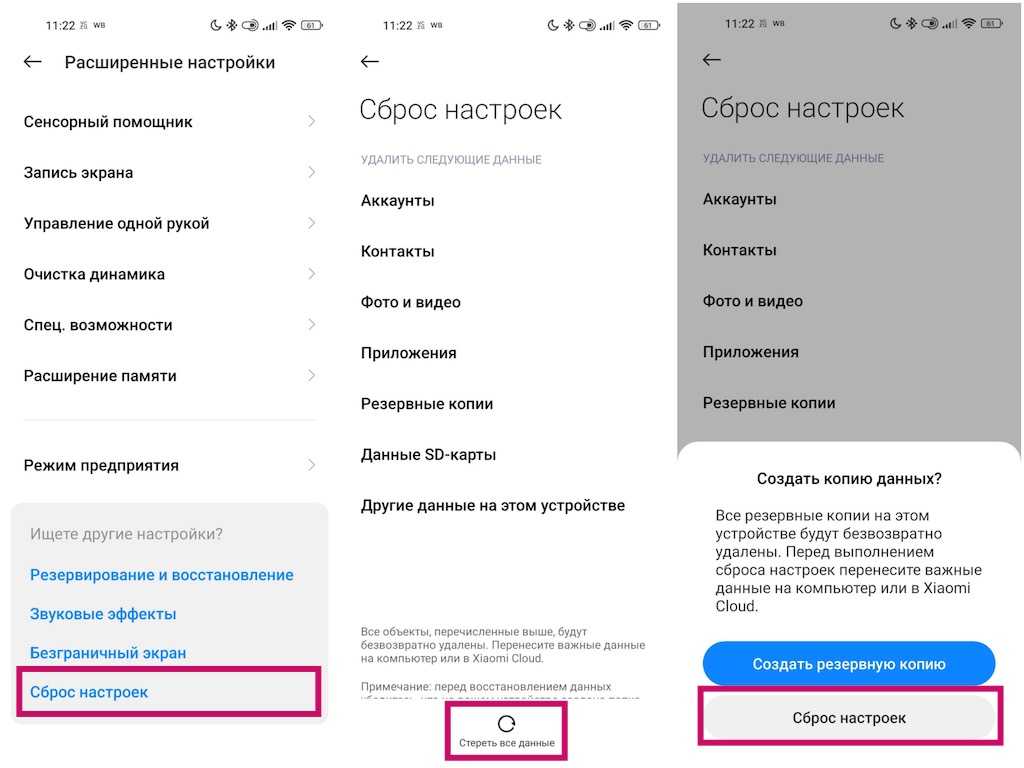
Чтобы сбросить заводские настройки телефона, перейдите в Настройки > Система > Параметры сброса и нажмите «Стереть все данные» (сброс к заводским настройкам). Ознакомьтесь с нашим руководством по сбросу заводских настроек устройств Android, чтобы очистить Андроид до заводских настроек, если он не включается.
Подробнее: Как очистить кэш и файлы cookie на Android
